值得一提的是,格式工厂除了出色的格式转换功能,还分享了视频编辑与压缩功能,用户能够通过它去除水印,剪辑视频,压缩视频大小等常用操作。此外,软件将1小时中等清晰度的WMV视频转换到MP4格式只需3分多钟,快如闪电,全新的DVD视频抓取功能,能够轻松备份DVD到本地硬盘,同时还支持多语言的抓取,方便快捷。
PS:知识兔小编这次分享的是格式工厂pc版,并且是绿色版本,无需安装下载解压就可以用,方便快捷,送给需要这款软件的小伙伴免费下载使用。
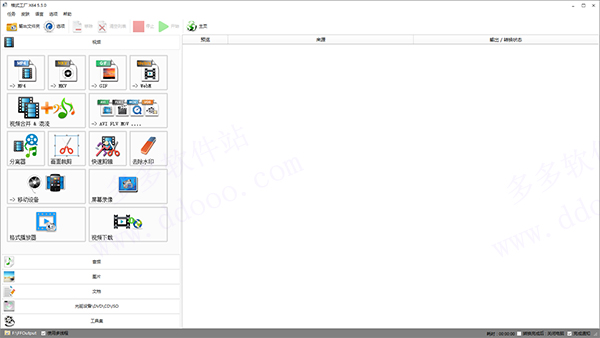
使用教程:
一、格式工厂软件转换MP4方法1、首先你在知识兔下载安装好格式工厂软件后,就可以在桌面找到软件的快捷方式,如下图所示,鼠标左键双击快捷方式打开软件进入主界面,在界面有不同类型的转换格式,知识兔来点击需要转换的格式,然后进入详细的转换界面。
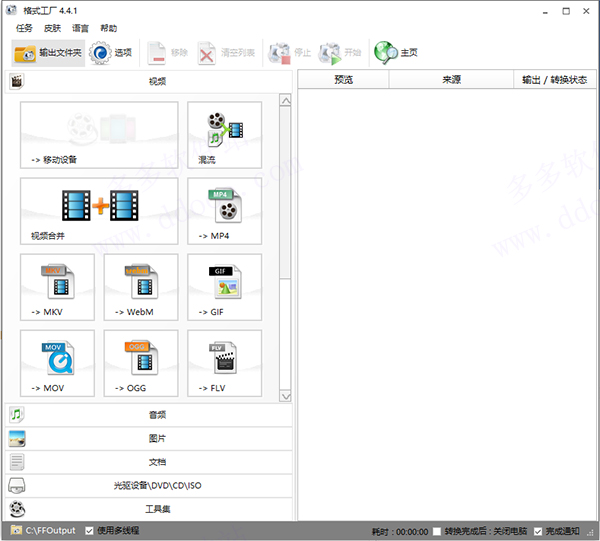
2、知识兔小编以转换为MP4格式为例,点击上图中的MP4选项,然后进入下图中的界面,你可以先点击添加文件或者添加文件夹选项,将需要转换的文件添加到软件中。添加完成后再点击输出配置选项,设置好文件的类型、大小、品质等选项,设置完成后还需要再点击界面下方的改变,选择合适的输出位置,设置完成后知识兔就可以点击界面上方的确定选项,然后你就耐心等待处理完成就可以在设置的保存位置找到所需的文件了。
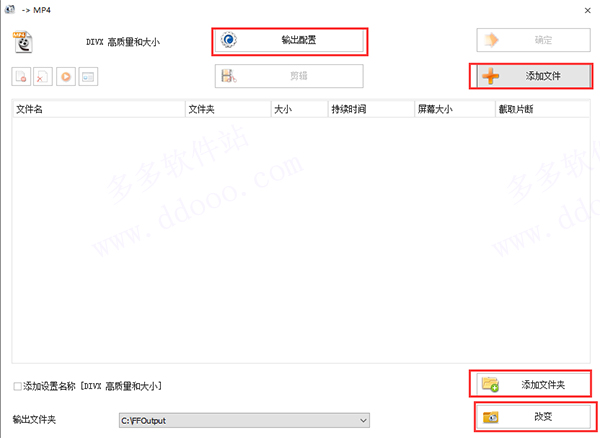
二、怎么截取视频?怎么剪辑视频?
1、首先你需要在知识兔下载安装好格式工厂软件,然后打开进入主界面,如下图所示,在界面的左侧为多种转换类型,你可以点击选择想要转换完成的格式,知识兔小编以MP4格式为例,点击界面中的MP4选项,然后进入该界面。
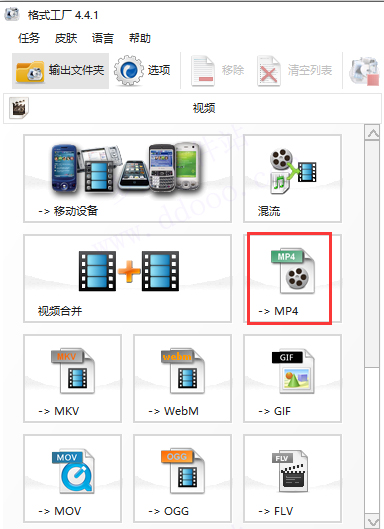
2、进入到MP4界面后,你需要先将视频文件添加到软件中,点击下图中的添加文件选项,然后将视频文件导入进来。导入完成后在界面就会显示出刚添加进来的视频文件。然后知识兔进行下一步操作。
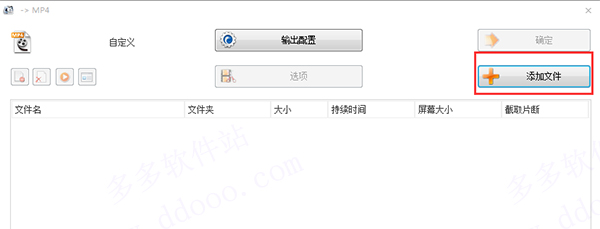
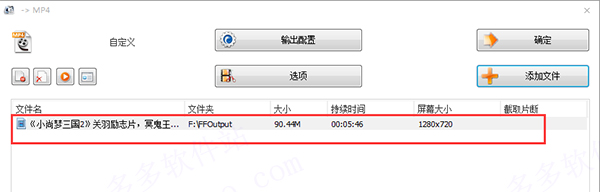
3、先点击添加进来的视频文件,然后再点击文件上方的选项,或者鼠标右键点击视频文件,在弹出的菜单栏中点击选项,然后进入视频文件剪辑窗口,接下来知识兔开始剪辑视频文件。
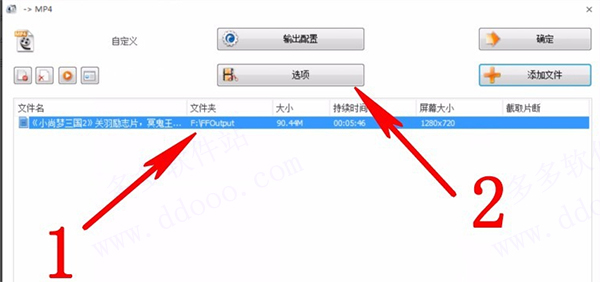
4、你可以通过两种方式来剪辑视频,方法一:如下图所示,在界面下方有开始时间和结束时间两个选项,知识兔可以自行填写好开始时间和结束时间,填写完成后就可以进行剪辑了。方法二:点击时间轴选需要剪辑的位置,然后点击【开始时间】选择好开始时间,再点击时间轴选好结束时间点击【结束时间】,然后剪辑位置就选好了, 最后点击确定。
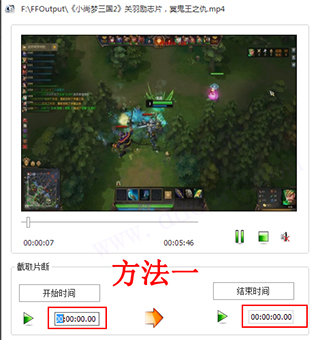

5、视频剪辑设置完成后,点击确定进入下图中图一的界面,知识兔再点击界面上的的确定按钮就可以返回到格式工厂软件的主界面,在界面右侧会出现一个任务栏,这个就是你添加进来的剪辑设置完成后视频文件,然后知识兔点击界面上方的开始选项就可以了。你耐心等待进度条完成后就表明视频已经剪辑成功的,知识兔可以点击界面左上角的输出文件夹选项,就可以找到刚刚完成的视频。是不是很简单呢,赶紧来试试吧。
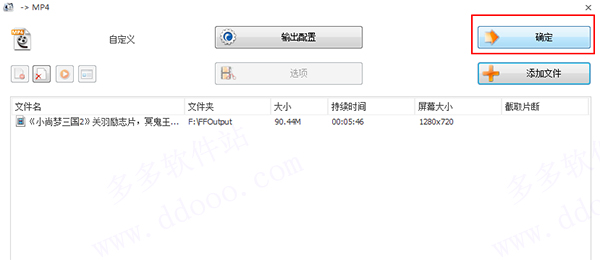
三、格式工厂转的视频的清晰度如何调整?怎么改变视频的大小?
1、首先你需要打开格式工厂主界面后选择想要输出的视频文件格式点击后进入设置界面,知识兔点击界面上方的输出配置选项,在这里可以设置视频的清晰度以及视频大小。如下图所示,预设配置选“AVC高质量和大小”,此基础上进一步修改。
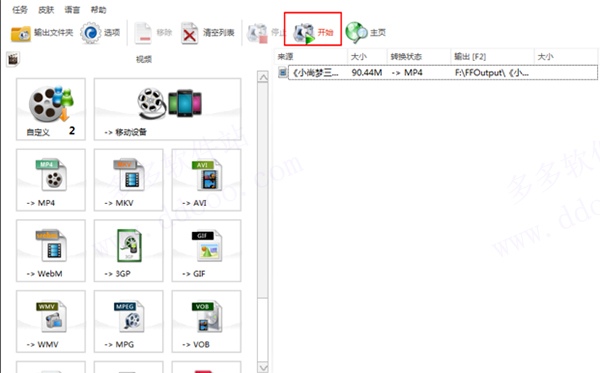
2、接下来设置视频大小限制,这里你可以选择合适的视频大小,然后再设置视频编码选项,选择AVC。
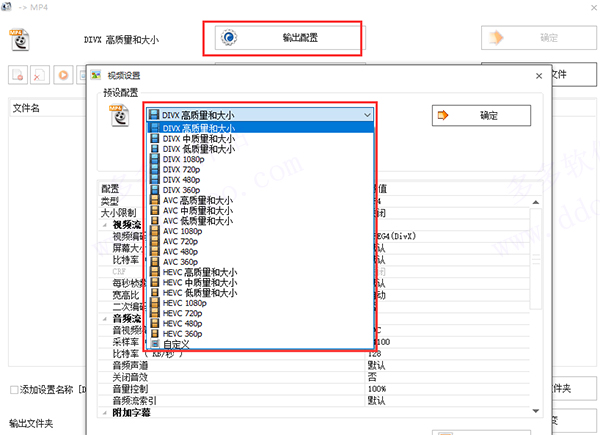
3、然后就可以设置屏幕大小,通俗来说就是屏幕的分辨率。注意按原画面大小选择,不要小于原画。
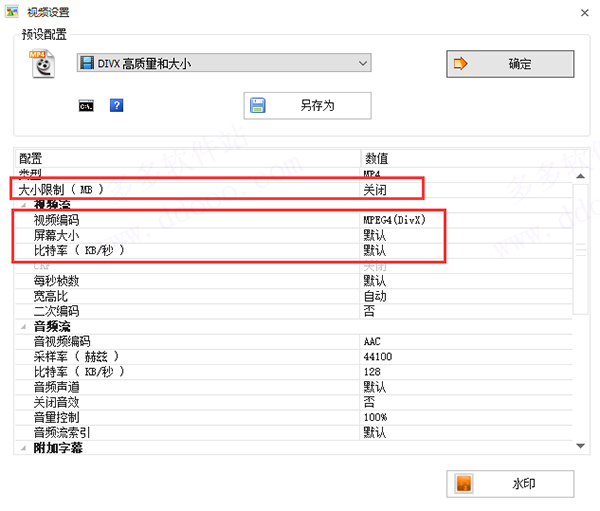
4、最后就来设置比特率大小。格式工厂16000,对于多数情况下是足够了。比特率越小,文件视频处理后越小,如果比特率小于一定的值影响视频的画质,所以这里你一定要选择合适的比特率大小。
软件特色
1、支持几乎所有类型多媒体格式2、支持各种类型视频、音频、图片等多种格式,轻松转换到你想要的格式。修复损坏视频文件
3、转换过程中,可以修复损坏的文件,让转换质量无破损。多媒体文件减肥
4、可以帮您的文件“减肥”,使它们变得“瘦小、苗条”。既节省硬盘空间,同时也方便保存和备份。可指定格式
5、支持iphone/ipod/psp等多媒体指定格式。支持图片常用功能
6、转换图片支持缩放、旋转、水印等常用功能,让操作一气呵成。备份简单
7、DVD视频抓取功能,轻松备份DVD到本地硬盘。支持多语言
8、支持62种国家语言,使用无障碍,满足多种需要。
9、支持转换格式:MP4、3GP、MPG、AVI、WMV、FLV、SWF、JPG、BMP、PNG、TIF、ICO、GIF、TGA、MP3、WMA、AMR、OGG、AAC、WAV

软件功能
1、视频转换:MP4、3GP、AVI、MKV、WMV、MPG、VOB、FLV、SWF、MOV,新版支持RMVB(rmvb需要安装Realplayer或相关的译码器)、xv(迅雷独有的文件格式)转换成其他格式。2、音频转换:MP3、WMA、FLAC、AAC、MMF、AMR、M4A、M4R、OGG、MP2、WAV
3、图片转换:JPG、PNG、ICO、BMP、GIF、TIF、PC、TGA
4、支持移动设备:索尼(Sony)PSP、苹果(Apple)iPhone&iPod、爱国者(Aigo)、爱可视(Archos)、多普达(Dopod)、歌美(Gemei)、iRiver、LG、魅族(MeiZu)、微软(Microsoft)、摩托罗拉(Motorola)、纽曼(Newsmy)、诺基亚(Nokia)、昂达(Onda)、OPPO、RIM黑莓手机、蓝魔(Ramos)、三星(Samsung)、索爱(SonyEricsson)、台电(Teclast)、艾诺(ANIOL)和移动设备兼容格式MP4、3GP、AVI。
5、转换DVD到视频文件,转换音乐CD到音频文件。DVD/CD转到ISO/CSO,ISO与CSO互转源文件支持RMVB。
6、可设置文件输出配置(包括视频的屏幕大小,每秒帧数,比特率,视频编码;音频的采样率,比特率;字幕的字体与大小等)。
7、高级项中还有“视频合并”与查看“多媒体文件信息”。
8、转换过程中可修复某些损坏的视频。
9、媒体文件压缩。
10、可分享视频的裁剪。
11、转换图像档案支持缩放,旋转,数码水印等功能。
12、支持从 DVD 复制视频。
13、支持从 CD 复制音乐。
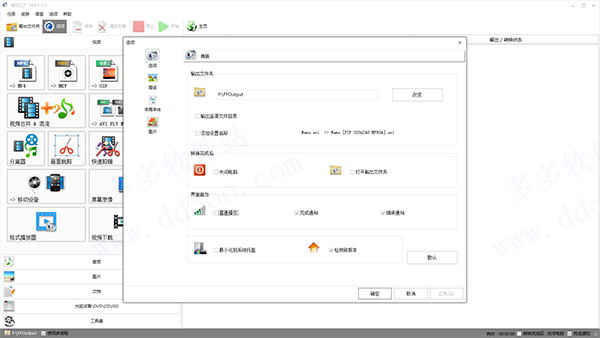
常见问题
1、格式工厂在XP上显示运行错误请下载VC10 VC8 运行库来修复这个问题
2、使用“所有转到RMVB”时,总是出现“Fail to decode”的提示
格式工厂转RMVB使用的是系统安装的解码器来解码,而格式工厂只自带几种常见的解码器,这时就需要用户自行安装这类文件的解码器,确保Windows Media Player能播放才行,你可以安装个“完美解码包”。
3、怎样用格式工厂制作VCD/DVD
目前格式工厂只分享文件格式的转换,还不支持刻录,你可以先用所有转到MPG转换成一些刻录软件能识别的格式,再用他们制作。
4、DVD转到视频文件时出现错误
请点击下载 mencoder.rar 解压后替换掉格式工厂安装目录下的FFModules目录下的mencoder.exe。
更新日志
v5.10.0版本1、加入音频文件的封面保存功能
2、改进了QSV文件解码
3、修正了MKV中保留源字幕流的错误
4、精简了输出设置
5、音视频分离器中加入范围选择功能
6、加入FormatPlayer解码选项
v5.8.1.0版本
修复5.8.0版本闪退问题>
下载仅供下载体验和测试学习,不得商用和正当使用。
下载体验
